Google Maps en el escritorio de Mac

Si usas Mac, tienes mucha suerte de tener el servicio Google Maps en tu escritorio. A diferencia de Google Earth, Google Maps es un servicio independiente.
Si alguna vez ha utilizado un sistema Linux, es posible que esté familiarizado con el comando Apt-get. Se usa para instalar aplicaciones o paquetes. macOS y Linux tienen algunas similitudes y se puede instalar una cantidad muy pequeña de paquetes de Linux en macOS. Es mucho más probable que las versiones anteriores de macOS puedan ejecutar una aplicación de Linux.
¿No se encuentra el comando apt-get?
El mensaje Apt-get command not found aparece cuando los usuarios intentan instalar una aplicación de Linux con el comando. No hay nada de malo con el comando Apt-get, pero no funcionará en macOS. macOS no tiene este administrador de paquetes en particular, por lo que no funcionará.
Cómo arreglar apt-get en Mac
Eso no significa que no pueda instalar un paquete de Linux en macOS. Solo tienes que usar una herramienta diferente.
Cerveza casera
Si está familiarizado con Linux, también está familiarizado con Homebrew. Está disponible para macOS y se puede usar para instalar paquetes.
xcode-select --install ./ usr / bin / ruby -e "$ (curl -fsSL https://raw.githubusercontent.com/Homebrew/install/master/install)"
brew -v .brew install Name_of_package
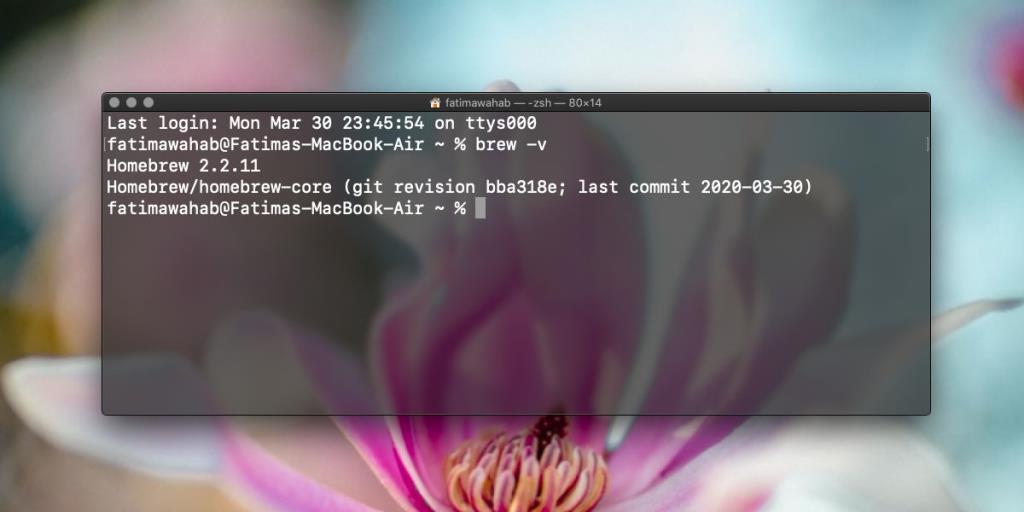
Nota : Puede instalar Homebrew en el subsistema de Windows 10 para Linux.
Macports
Macports es otro administrador de paquetes para macOS. Funciona tan bien como Homebrew, pero en términos generales, solo debes elegir uno de los dos.
xcode-select --install .puerto de instalación Nombre_del_paquete
Conclusión
Apt-get no funcionará fuera de Linux. En última instancia, tendrá que utilizar un administrador de paquetes diferente. macOS se basa en BSD y BSD es similar a Linux. Eso es bastante exagerado en lo que respecta a la tecnología, por lo que no hay forma de usar el comando Apt-get en macOS. Homebrew y Macports son tan capaces de instalar paquetes como Apt-get. Si no puede instalar un paquete con Homebrew o Macports, o no funciona después de que se ha instalado, es probable que sea una deficiencia con el paquete en sí u otras dependencias que deben resolverse. Ni Homebrew ni Macports pueden hacer que un paquete dañado funcione en macOS.
Si usas Mac, tienes mucha suerte de tener el servicio Google Maps en tu escritorio. A diferencia de Google Earth, Google Maps es un servicio independiente.
Los entusiastas de los medios con grandes colecciones de películas disfrutarán sin duda de la organización y las funciones que ofrece DVD Hunter. Permite catalogar, ordenar y...
Es un problema común en las Macbooks y computadoras de escritorio Mac cuando un CD o DVD no se expulsa correctamente. La única solución para solucionar este problema es reiniciar el sistema.
Cómo agregar varias imágenes a un solo PDF en macOS
Contamos con los mejores métodos de grabación de pantalla de Mac que los usuarios deben conocer, incluidas aplicaciones y herramientas nativas y las mejores opciones de software de grabación de terceros.
Instinctiv Music Player, como su nombre lo indica, es un reproductor multimedia intuitivo tipo jukebox para administrar varios archivos multimedia en tu Mac. Tiene un diseño muy limpio.
Aprenda a usar la pantalla dividida en su Mac. Siga estos sencillos pasos para habilitar la vista dividida y mejorar su multitarea.
Las aplicaciones de mantenimiento tienen muchos seguidores. Algunos entusiastas se motivan con la monitorización de componentes, mientras que otros prefieren la limpieza con herramientas como Onyx.
Aprende a hacer capturas de pantalla en Mac con nuestra guía paso a paso. Descubre los mejores atajos, consejos y herramientas para capturar tu pantalla.
Los reproductores de música, los buenos, tienen ecualizadores integrados. Normalmente, el ecualizador es una configuración universal. Puedes seleccionar cualquier tipo de sonido.



![Sincroniza música con Android, Windows Phone y Blackberry [Mac] Sincroniza música con Android, Windows Phone y Blackberry [Mac]](https://tips.webtech360.com/resources8/r252/image-6436-0829093741956.jpg)
![Memory Diag y Battery Diag son dos aplicaciones sencillas de monitorización del sistema [Mac] Memory Diag y Battery Diag son dos aplicaciones sencillas de monitorización del sistema [Mac]](https://tips.webtech360.com/resources8/r252/image-6209-0829094630183.png)